Page 333 of 396
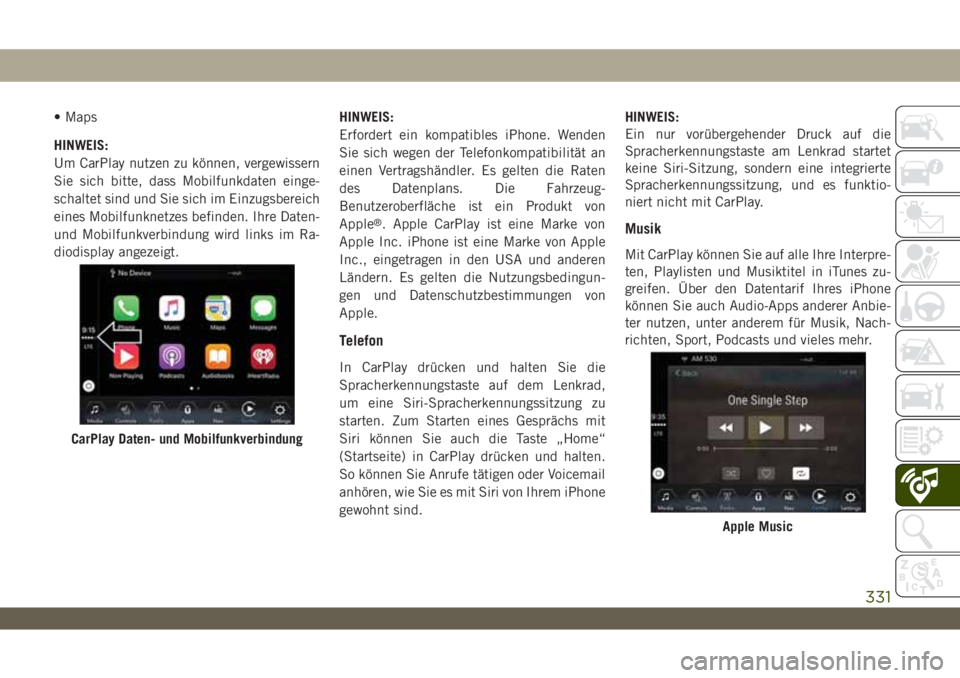
• Maps
HINWEIS:
Um CarPlay nutzen zu können, vergewissern
Sie sich bitte, dass Mobilfunkdaten einge-
schaltet sind und Sie sich im Einzugsbereich
eines Mobilfunknetzes befinden. Ihre Daten-
und Mobilfunkverbindung wird links im Ra-
diodisplay angezeigt.HINWEIS:
Erfordert ein kompatibles iPhone. Wenden
Sie sich wegen der Telefonkompatibilität an
einen Vertragshändler. Es gelten die Raten
des Datenplans. Die Fahrzeug-
Benutzeroberfläche ist ein Produkt von
Apple
®. Apple CarPlay ist eine Marke von
Apple Inc. iPhone ist eine Marke von Apple
Inc., eingetragen in den USA und anderen
Ländern. Es gelten die Nutzungsbedingun-
gen und Datenschutzbestimmungen von
Apple.
Telefon
In CarPlay drücken und halten Sie die
Spracherkennungstaste auf dem Lenkrad,
um eine Siri-Spracherkennungssitzung zu
starten. Zum Starten eines Gesprächs mit
Siri können Sie auch die Taste „Home“
(Startseite) in CarPlay drücken und halten.
So können Sie Anrufe tätigen oder Voicemail
anhören, wie Sie es mit Siri von Ihrem iPhone
gewohnt sind.HINWEIS:
Ein nur vorübergehender Druck auf die
Spracherkennungstaste am Lenkrad startet
keine Siri-Sitzung, sondern eine integrierte
Spracherkennungssitzung, und es funktio-
niert nicht mit CarPlay.
Musik
Mit CarPlay können Sie auf alle Ihre Interpre-
ten, Playlisten und Musiktitel in iTunes zu-
greifen. Über den Datentarif Ihres iPhone
können Sie auch Audio-Apps anderer Anbie-
ter nutzen, unter anderem für Musik, Nach-
richten, Sport, Podcasts und vieles mehr.
CarPlay Daten- und Mobilfunkverbindung
Apple Music
331
Page 334 of 396
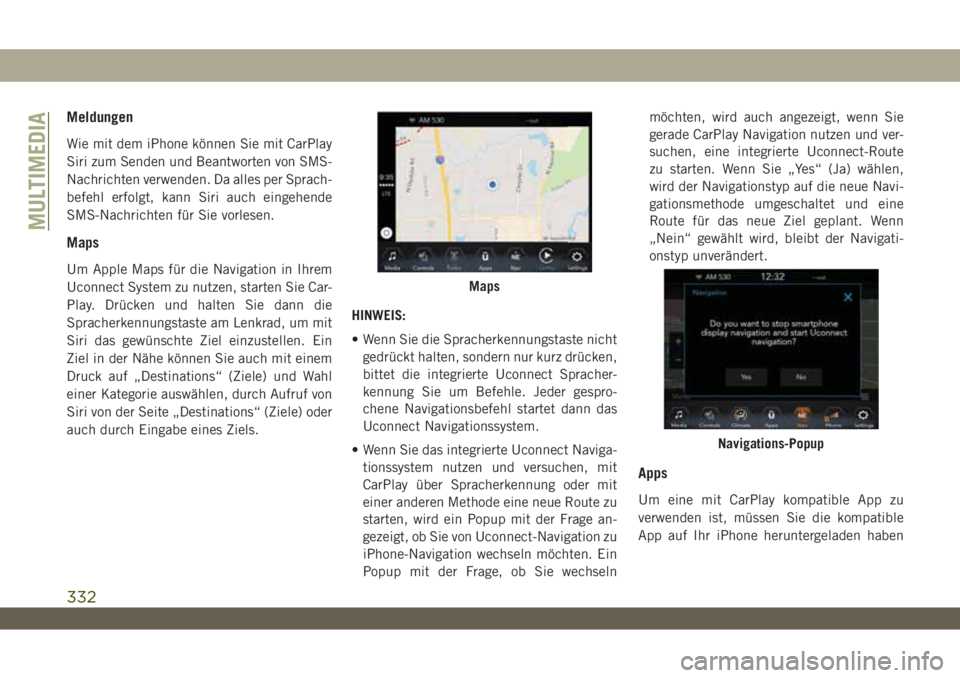
Meldungen
Wie mit dem iPhone können Sie mit CarPlay
Siri zum Senden und Beantworten von SMS-
Nachrichten verwenden. Da alles per Sprach-
befehl erfolgt, kann Siri auch eingehende
SMS-Nachrichten für Sie vorlesen.
Maps
Um Apple Maps für die Navigation in Ihrem
Uconnect System zu nutzen, starten Sie Car-
Play. Drücken und halten Sie dann die
Spracherkennungstaste am Lenkrad, um mit
Siri das gewünschte Ziel einzustellen. Ein
Ziel in der Nähe können Sie auch mit einem
Druck auf „Destinations“ (Ziele) und Wahl
einer Kategorie auswählen, durch Aufruf von
Siri von der Seite „Destinations“ (Ziele) oder
auch durch Eingabe eines Ziels.HINWEIS:
• Wenn Sie die Spracherkennungstaste nicht
gedrückt halten, sondern nur kurz drücken,
bittet die integrierte Uconnect Spracher-
kennung Sie um Befehle. Jeder gespro-
chene Navigationsbefehl startet dann das
Uconnect Navigationssystem.
• Wenn Sie das integrierte Uconnect Naviga-
tionssystem nutzen und versuchen, mit
CarPlay über Spracherkennung oder mit
einer anderen Methode eine neue Route zu
starten, wird ein Popup mit der Frage an-
gezeigt, ob Sie von Uconnect-Navigation zu
iPhone-Navigation wechseln möchten. Ein
Popup mit der Frage, ob Sie wechselnmöchten, wird auch angezeigt, wenn Sie
gerade CarPlay Navigation nutzen und ver-
suchen, eine integrierte Uconnect-Route
zu starten. Wenn Sie „Yes“ (Ja) wählen,
wird der Navigationstyp auf die neue Navi-
gationsmethode umgeschaltet und eine
Route für das neue Ziel geplant. Wenn
„Nein“ gewählt wird, bleibt der Navigati-
onstyp unverändert.
Apps
Um eine mit CarPlay kompatible App zu
verwenden ist, müssen Sie die kompatible
App auf Ihr iPhone heruntergeladen haben
Maps
Navigations-Popup
MULTIMEDIA
332
Page 340 of 396
Uconnect 4C NAV mit 8,4–Zoll-Display Navigation
1 – Einen Bestimmungsort in allen Kategorien suchen
2 – Ein Ziel suchen
3 – Karte anzeigen
4 – Zur gespeicherten Heimatadresse navigieren5 – Zur gespeicherten Arbeitsadresse navigieren
6 – Navigationseinstellungen
7 – Notfall
8 – Information
MULTIMEDIA
338
Page 342 of 396

HINWEIS:
Die Zieleingabe ist nicht verfügbar, während
Ihr Fahrzeug in Bewegung ist. Sie können
jedoch auch Sprachbefehle zur Eingabe einer
Adresse während der Fahrt verwenden. Wei-
tere Informationen finden Sie unter
„Uconnect Spracherkennung – Kurzanlei-
tung“ in diesem Abschnitt.
Einstellung der Heimatadresse
• Zum Hinzufügen einer Heimatadresse drü-
cken Sie die Taste „Nav“ in der Menüleiste
auf dem Touchscreen, um auf das Naviga-
tionssystem und das Hauptmenü der Navi-
gation zuzugreifen.• Drücken Sie die Taste „Home“ (PRIVAT)
auf dem Touchscreen. Sie können eine Hei-
matadresse hinzufügen, indem Sie entwe-
der „Spell City“ (Stadt buchstabieren),
„Spell Street“ (Straße buchstabieren) oder
„Select Country“ (Land auswählen) aus-
wählen. „Select Country“ (Land auswäh-
len) wird basierend auf Ihrem Land auto-
matisch ausgefüllt.
• Sobald Sie Ihre Heimatadresse eingegeben
haben, wählen Sie die Taste „Save Home“
(Heimatadresse speichern) aus, die sich
unten links auf dem Touchscreen befindet.
• Zum Löschen einer gespeicherten Heimat-
adresse (oder anderer gespeicherte Adres-
sen), damit das Speichern einer neuen Hei-
matadresse möglich ist, drücken Sie aufdie Taste „Nav“ auf dem Touchscreen. Drü-
cken Sie dann auf dem Bildschirm „Where
To“ (Zieleingabe) auf „Edit Where To“
(Zieleingabe bearbeiten) und auf die Taste
„Home“ (Start) auf dem Touchscreen. Drü-
cken Sie unter dem Bildschirm „Manage“
(Verwalten) auf die Taste „Reset Location“
(Adresse zurücksetzen). Es wird ein Bestä-
tigungsbildschirm angezeigt, auf dem Sie
gefragt werden, ob Sie diese Adresse zu-
rücksetzen möchten. Drücken Sie auf „Re-
set“ (Zurücksetzen), um das Löschen zu
bestätigen. Stellen Sie anhand der obigen
Anweisungen eine neue Heimatadresse
ein.
MULTIMEDIA
340
Page 343 of 396
Home (Nach Hause)
• Im System muss eine Heimatadresse gespeichert werden. Drücken Sie im Navigations-Hauptmenü auf dem Touchscreen die Taste „Home“
(Nach Hause).
Uconnect 4C NAV mit 8,4- Zoll-Display Karte
1 – Entfernung zur nächsten Abbiegung
2 – Nächste Abbiegungsstraße
3 – Voraussichtliche Ankunftszeit
4 – Heranzoomen und Herauszoomen5 – Aktuelle Position auf der Karte
6 – Navigations-Hauptmenü
7 – Lage der aktuellen Straße
8 – Navigations-Streckenführungsoptionen
341
Page 346 of 396
Uconnect 4 mit 7-Zoll-Display Radio Telefonmenü
1 – Bevorzugte Kontakte
2 – Mobiltelefon-Batterielebensdauer
3 – Aktuell gekoppeltes Mobiltelefon
4 – Siri
5 – Mikrofon stummschalten
6 – Übertragung zum/vom Uconnect-System
7 – Konferenzgespräch*
8 – Telefoneinstellungen
9 – Senden von SMS-Nachrichten**
10 – Direktwahltastatur11 – Anrufprotokollierung
12 – Telefonbucheinträge
13 – Anruf beenden
14 – Anrufen/Wahlwiederholung/Halten
15 – Nicht stören
16 – Antwort mit SMS
* – Konferenzgesprächsfunktion nur bei GSM-Mobilgeräten ver-
fügbar
** – Funktion zum Senden von SMS-Nachrichten nicht bei allen
Mobiltelefonen verfügbar (erfordert Bluetooth MAP-Profil)
MULTIMEDIA
344
Page 347 of 396
Uconnect 4C/4C NAV mit 8,4-Zoll-Display Radio Telefonmenü
1 – Aktuell gekoppeltes Mobiltelefon
2 – Mobiltelefon-Signalstärke
3 – Nicht stören
4 – Antwort mit SMS**
5 – Aktueller Telefonkontaktname
6 – Konferenzgespräch*
7 – Telefonkopplung
8 – SMS-Nachrichtenmenü
9 – Direktwahltastatur
10 – Kontaktmenü11 – Anrufprotokollierung
12 – Bevorzugte Kontakte
13 – Mikrofon stummschalten
14 – Eingehenden Anruf ablehnen
15 – Antworten/Neuwählen/Halten
16 – Mobiltelefon-Batterielebensdauer
17 – Übertragung zum/vom Uconnect-System
*–
Konferenzgesprächsfunktion nur bei GSM-Mobilgeräten verfügbar
** – Funktion zum Senden von SMS-Nachrichten nicht bei allen Mo-
biltelefonen verfügbar (erfordert Bluetooth MAP-Profil)
345
Page 353 of 396
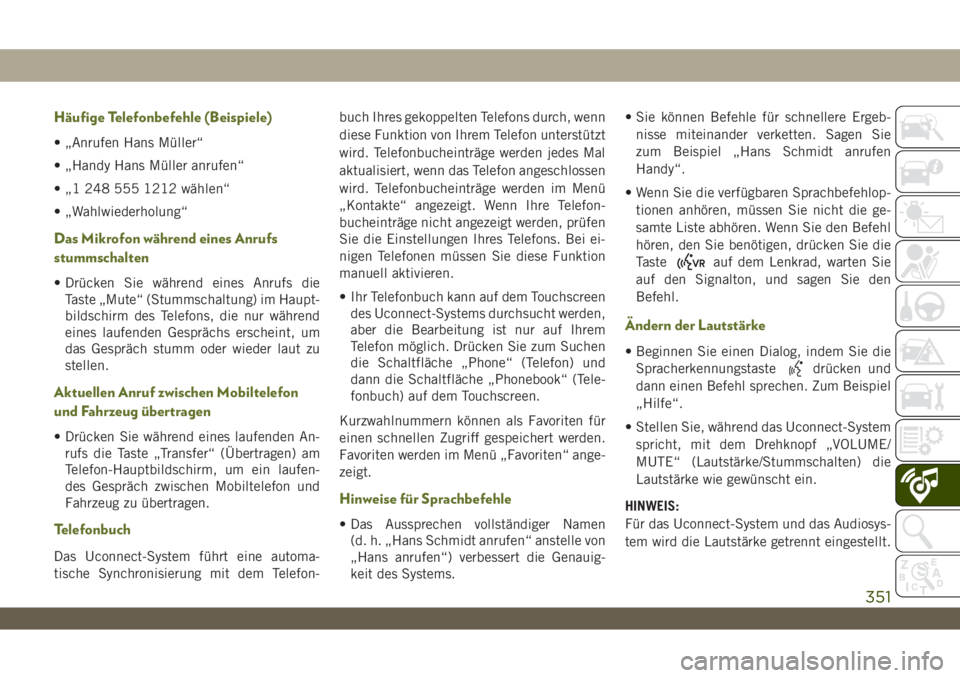
Häufige Telefonbefehle (Beispiele)
• „Anrufen Hans Müller“
• „Handy Hans Müller anrufen“
• „1 248 555 1212 wählen“
• „Wahlwiederholung“
Das Mikrofon während eines Anrufs
stummschalten
• Drücken Sie während eines Anrufs die
Taste „Mute“ (Stummschaltung) im Haupt-
bildschirm des Telefons, die nur während
eines laufenden Gesprächs erscheint, um
das Gespräch stumm oder wieder laut zu
stellen.
Aktuellen Anruf zwischen Mobiltelefon
und Fahrzeug übertragen
• Drücken Sie während eines laufenden An-
rufs die Taste „Transfer“ (Übertragen) am
Telefon-Hauptbildschirm, um ein laufen-
des Gespräch zwischen Mobiltelefon und
Fahrzeug zu übertragen.
Telefonbuch
Das Uconnect-System führt eine automa-
tische Synchronisierung mit dem Telefon-buch Ihres gekoppelten Telefons durch, wenn
diese Funktion von Ihrem Telefon unterstützt
wird. Telefonbucheinträge werden jedes Mal
aktualisiert, wenn das Telefon angeschlossen
wird. Telefonbucheinträge werden im Menü
„Kontakte“ angezeigt. Wenn Ihre Telefon-
bucheinträge nicht angezeigt werden, prüfen
Sie die Einstellungen Ihres Telefons. Bei ei-
nigen Telefonen müssen Sie diese Funktion
manuell aktivieren.
• Ihr Telefonbuch kann auf dem Touchscreen
des Uconnect-Systems durchsucht werden,
aber die Bearbeitung ist nur auf Ihrem
Telefon möglich. Drücken Sie zum Suchen
die Schaltfläche „Phone“ (Telefon) und
dann die Schaltfläche „Phonebook“ (Tele-
fonbuch) auf dem Touchscreen.
Kurzwahlnummern können als Favoriten für
einen schnellen Zugriff gespeichert werden.
Favoriten werden im Menü „Favoriten“ ange-
zeigt.
Hinweise für Sprachbefehle
• Das Aussprechen vollständiger Namen
(d. h. „Hans Schmidt anrufen“ anstelle von
„Hans anrufen“) verbessert die Genauig-
keit des Systems.• Sie können Befehle für schnellere Ergeb-
nisse miteinander verketten. Sagen Sie
zum Beispiel „Hans Schmidt anrufen
Handy“.
• Wenn Sie die verfügbaren Sprachbefehlop-
tionen anhören, müssen Sie nicht die ge-
samte Liste abhören. Wenn Sie den Befehl
hören, den Sie benötigen, drücken Sie die
Taste
auf dem Lenkrad, warten Sie
auf den Signalton, und sagen Sie den
Befehl.
Ändern der Lautstärke
• Beginnen Sie einen Dialog, indem Sie die
Spracherkennungstaste
drücken und
dann einen Befehl sprechen. Zum Beispiel
„Hilfe“.
• Stellen Sie, während das Uconnect-System
spricht, mit dem Drehknopf „VOLUME/
MUTE“ (Lautstärke/Stummschalten) die
Lautstärke wie gewünscht ein.
HINWEIS:
Für das Uconnect-System und das Audiosys-
tem wird die Lautstärke getrennt eingestellt.
351